MVBOX是以卡拉OK為特點(diǎn)的一款多媒體軟件,軟件中提供了在線錄歌、在線K歌、視頻直播等多種功能,是專為音樂愛好者推出的一款?yuàn)蕵奋浖K下載站為您提供MVBOX客戶端下載,有需要的朋友可以下載使用哦!
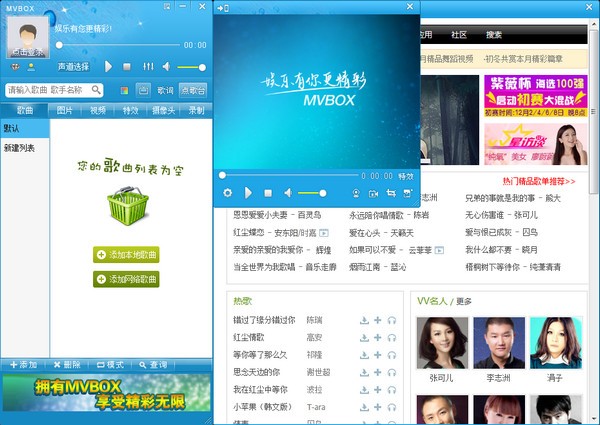
MVBOX客戶端軟件特色
在線卡拉OK功能
健全的高音質(zhì)伴奏庫(kù),完善的錄音及上傳功能,給你震撼的k歌體驗(yàn)
虛擬視頻功能
虛擬攝像頭,屏幕捕獲,讓分隔兩地的視頻聊天不再平淡,增添更多溫馨和浪漫
調(diào)色板功能
對(duì)視頻畫面進(jìn)行色彩調(diào)節(jié),自動(dòng)變色功能。使您的視頻特效畫面五彩繽紛
畫中畫
獨(dú)有的專業(yè)攝像頭摳像技術(shù),使你的虛擬視頻畫面效果如夢(mèng)幻般迷離
視頻錄像功能
強(qiáng)大的錄音,錄像及拍照功能。可以錄制各種MTV、課件等視頻
視頻特效功能
絢麗的視頻特效,夢(mèng)幻的畫中畫多張圖片做前景,令您在眾人中脫穎而出
MVBOX播放器安裝步驟
1、從KK下載站下載名為“MvBoxPlayer52639.exe”的新版的MVBOX播放器安裝文件,直接使用鼠標(biāo)左鍵雙擊打開該文件,進(jìn)入安裝向?qū)А?
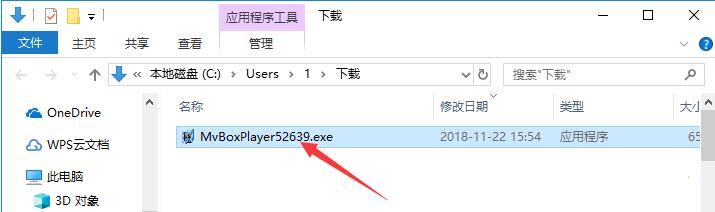
2、進(jìn)入安裝向?qū)Ш螅梢钥闯鍪枪俜叫掳娴?.0版本,然后點(diǎn)擊下方的“下一步”。
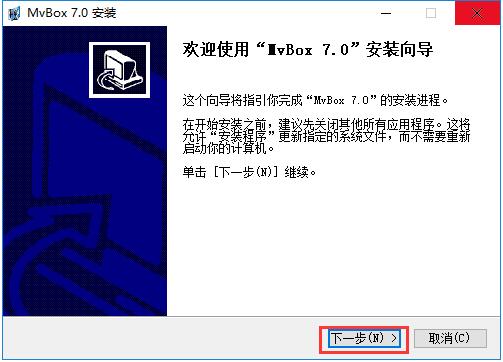
3、用戶可以在此處閱讀“許可證協(xié)議”,建議各位仔細(xì)閱讀,閱讀完成并確認(rèn)無誤后,點(diǎn)擊下方的“我接受”表示同意協(xié)議并進(jìn)入下一步。
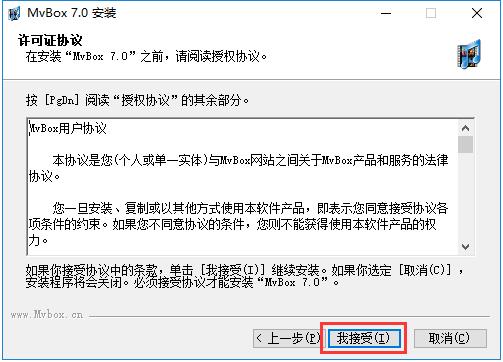
4、使用鼠標(biāo)左鍵單擊“瀏覽”來選擇MvBox的安裝目錄,此處不建議安裝在C盤,如果C盤中的文件過多的話,會(huì)影響到計(jì)算機(jī)的運(yùn)行速度。設(shè)置完成后,點(diǎn)擊“安裝”按鈕開始安裝。
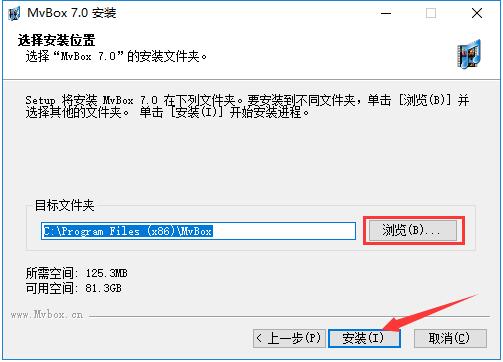
5、等待MvBox安裝,這個(gè)過程大約需要5分鐘。
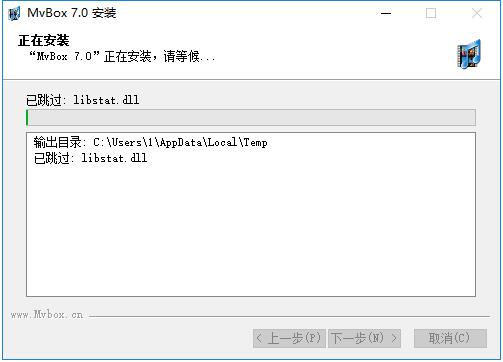
6、安裝結(jié)束后,自動(dòng)跳轉(zhuǎn)至安裝完成界面,如果用戶需要立即使用MvBox的話,只需要鼠標(biāo)左鍵單擊勾選上“運(yùn)行MvBox”,然后點(diǎn)擊下方的“完成”即可。
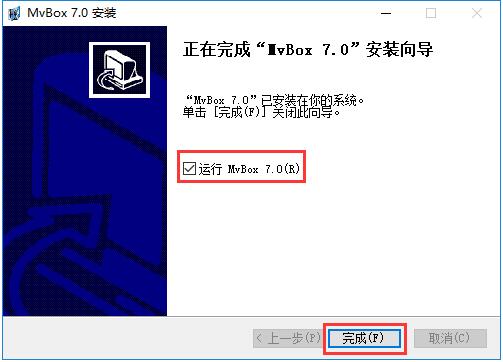
MVBOX客戶端使用技巧
添加本地歌曲
1、打開MvBox后,使用鼠標(biāo)左鍵單擊中間的“添加本地歌曲”按鈕。
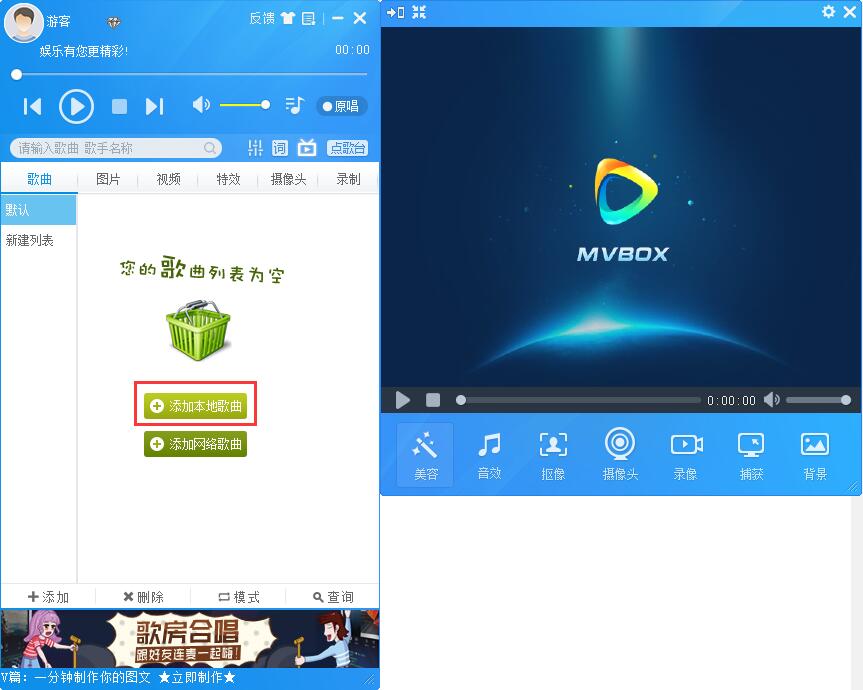
2、之后會(huì)彈出一個(gè)新窗口,找到音樂文件存放的文件夾后,選中該文件,再點(diǎn)擊右下角的“打開”按鈕即可。
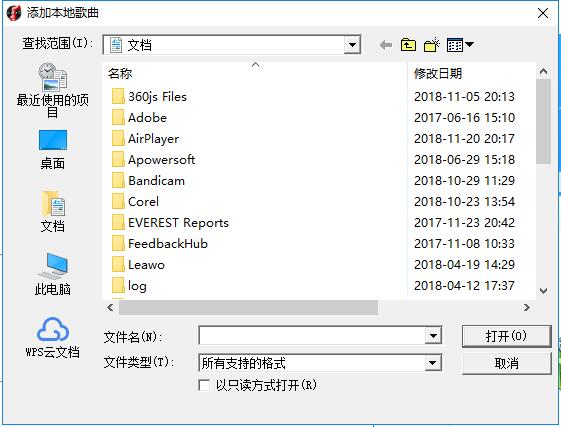
添加網(wǎng)絡(luò)歌曲
1、用戶可以將想要搜索的歌曲、歌手名輸入到上方的搜索框中,并點(diǎn)擊后面的放大鏡按鈕進(jìn)行搜索。
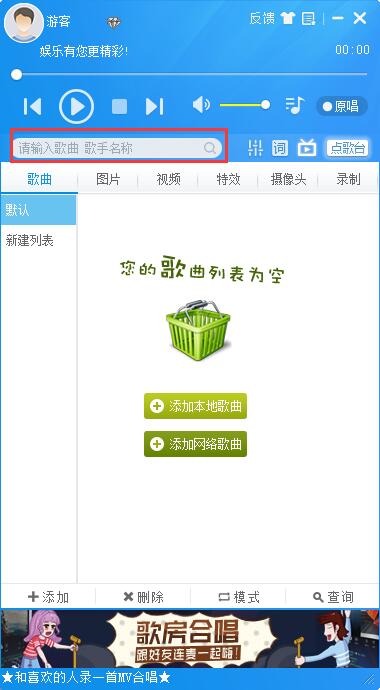
2、之后會(huì)在右側(cè)窗口內(nèi)出現(xiàn)所有符合的搜索結(jié)果,找到想要的那一首之后,點(diǎn)擊最后的“+”按鍵。
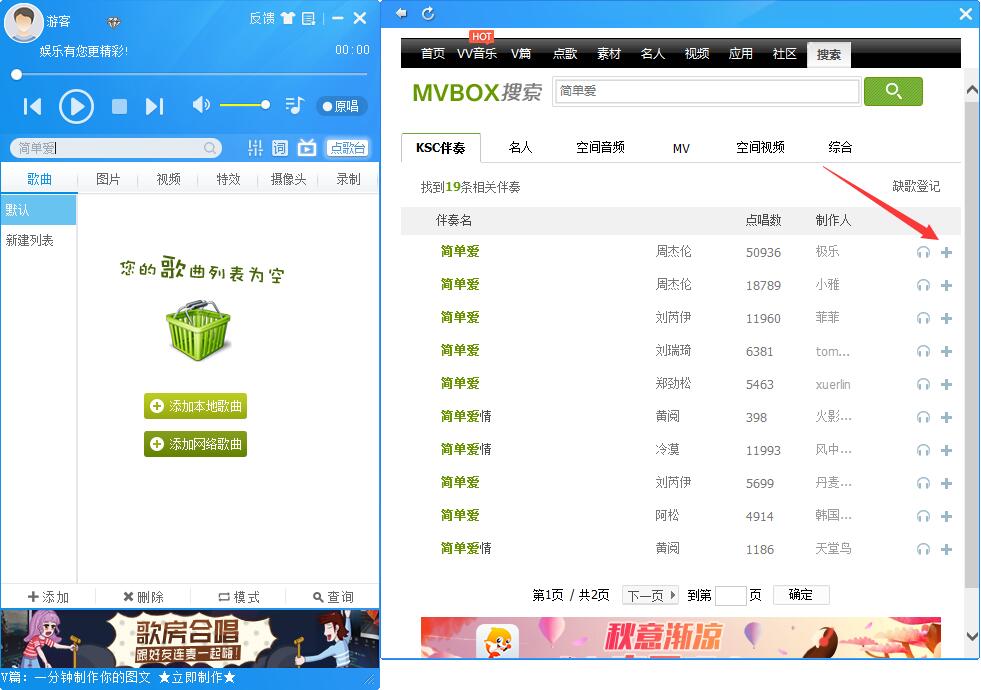
3、這樣就能成功添加進(jìn)列表中了,快來試試吧。
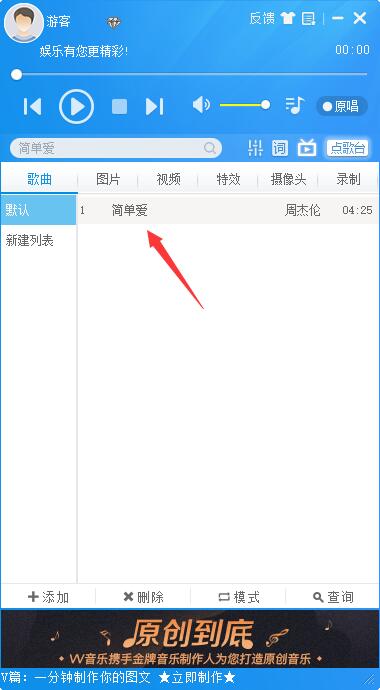
添加本地圖片
1、打開MvBox后,使用鼠標(biāo)左鍵單擊中間的“添加本地圖片”按鈕。
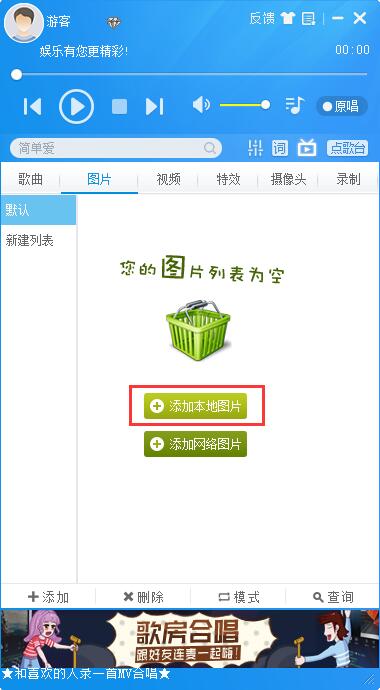
2、之后在彈出的新窗口中,找到存儲(chǔ)圖片的文件夾,選中對(duì)應(yīng)圖片(可多選)后點(diǎn)擊右下角的“打開”按鈕。
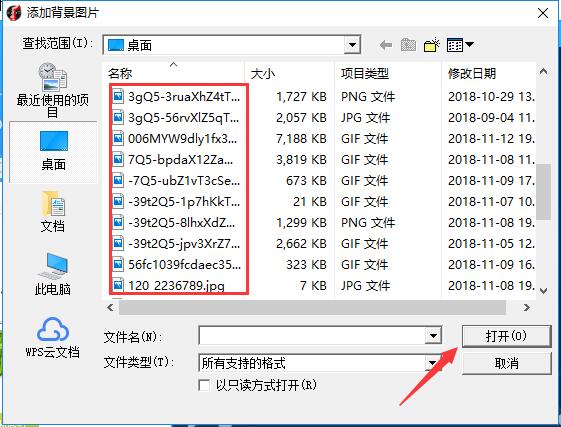
3、這樣選中的圖片就出現(xiàn)在列表中了,我們?cè)谟覀?cè)能夠看到圖片預(yù)覽,并能進(jìn)行簡(jiǎn)單的編輯。
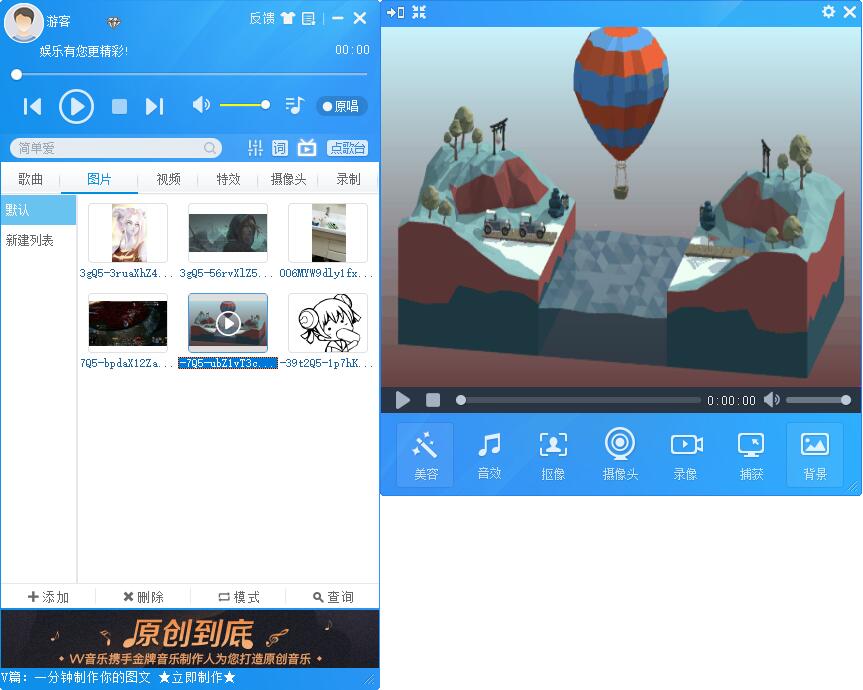
添加網(wǎng)絡(luò)圖片
1、打開MvBox后,使用鼠標(biāo)左鍵單擊中間的“添加網(wǎng)絡(luò)圖片”按鈕。
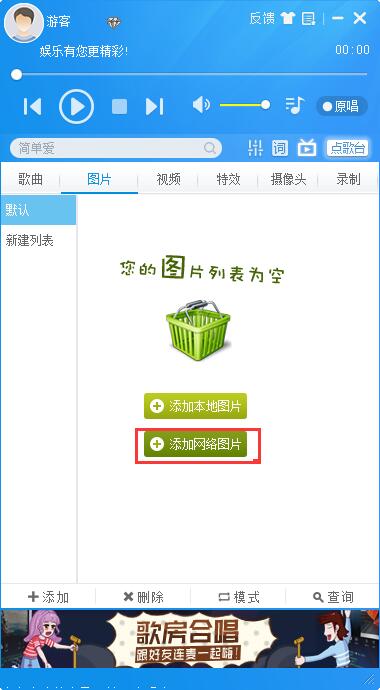
2、然后在右側(cè)窗口中會(huì)打開MvBox的網(wǎng)絡(luò)圖片庫(kù),找到合適的圖片后,點(diǎn)擊圖片左下角的“下載”按鈕。
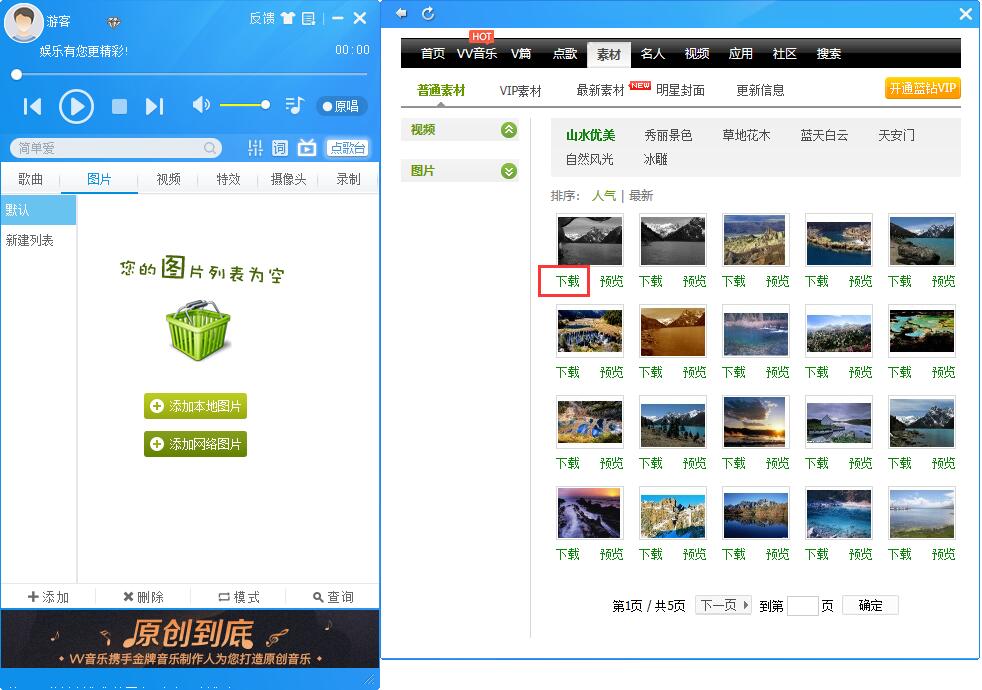
3、這樣我們就能在列表中看到下載得到的圖片了,在右側(cè)會(huì)出現(xiàn)圖片預(yù)覽,并可以進(jìn)行簡(jiǎn)單編輯。
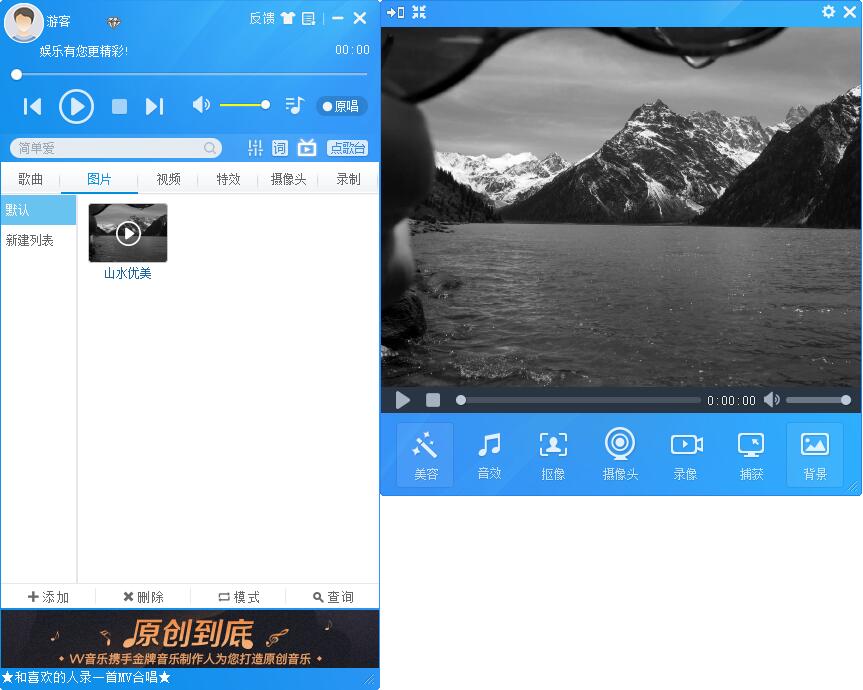
添加本地視頻
1、打開MvBox后,使用鼠標(biāo)左鍵單擊中間的“添加本地視頻”按鈕。
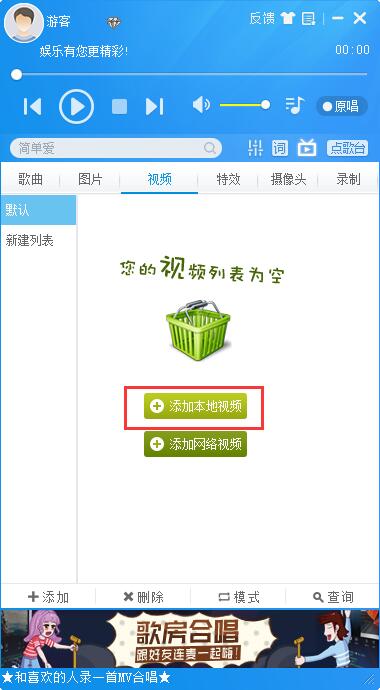
2、之后在彈出的新窗口中,找到存放視頻文件的文件夾,點(diǎn)擊選中視頻文件,再點(diǎn)擊右下角的“打開”按鈕。
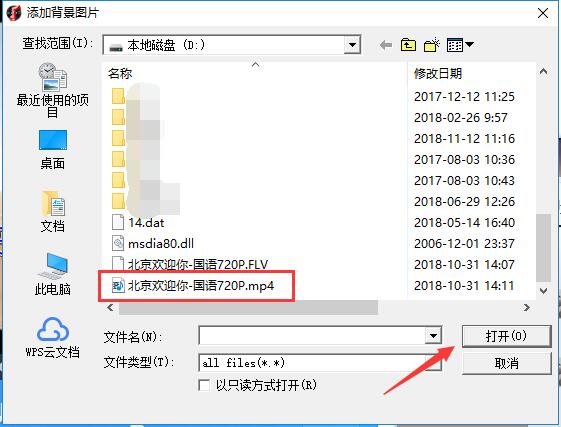
3、這樣視頻就出現(xiàn)在列表中,視頻會(huì)在右側(cè)小窗口中播放,并支持簡(jiǎn)單的視頻編輯功能。
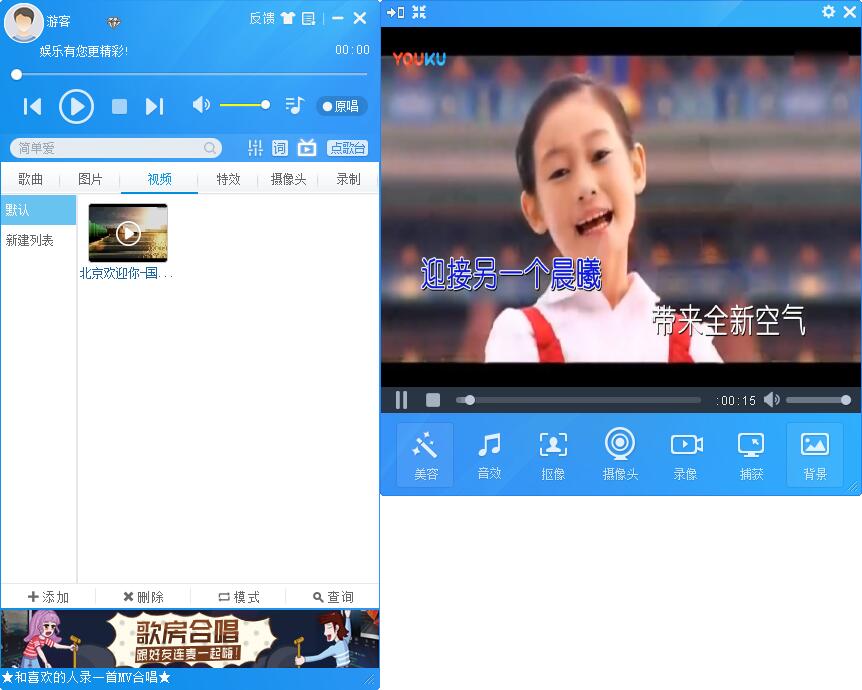
添加網(wǎng)絡(luò)視頻
1、打開MvBox后,使用鼠標(biāo)左鍵單擊中間的“添加網(wǎng)絡(luò)視頻”按鈕。
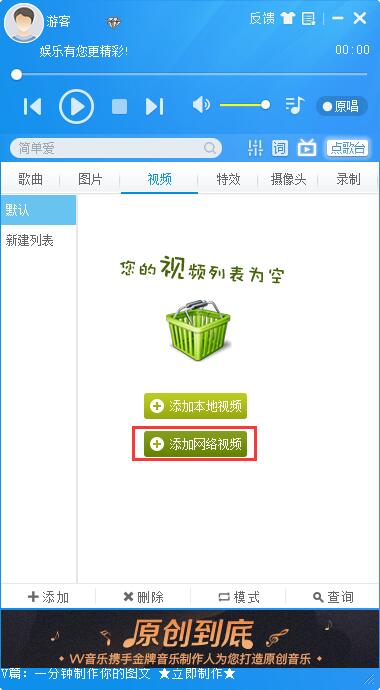
2、然后在右側(cè)的窗口中會(huì)出現(xiàn)MvBox資源庫(kù)中包含的所有視頻,找到想要的視頻之后,點(diǎn)擊該視頻左下角的“下載”按鈕。
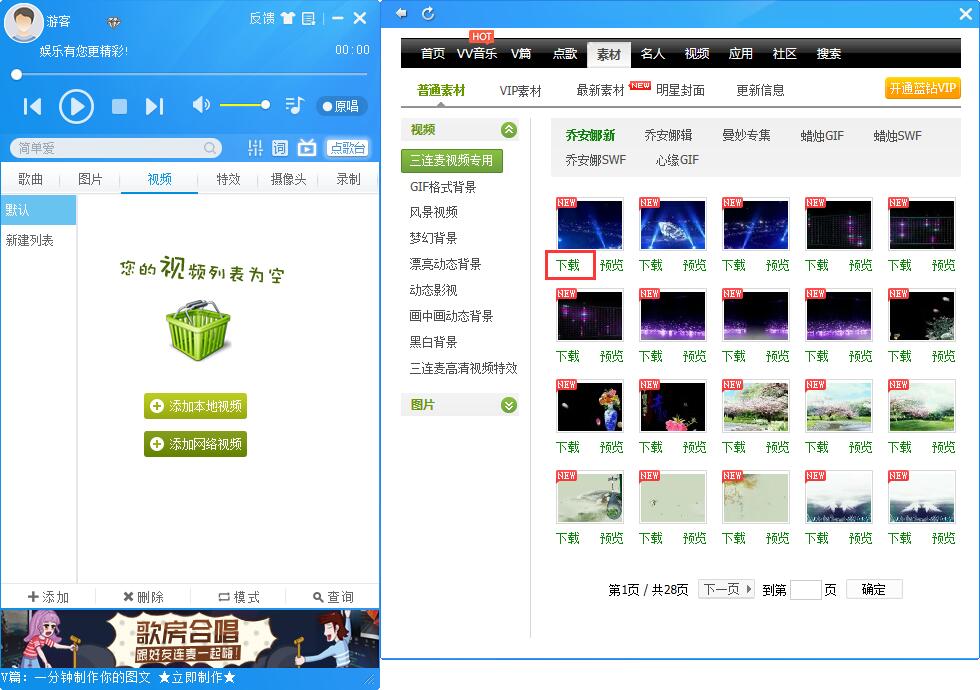
3、這樣這個(gè)視頻就會(huì)下載下來并且出現(xiàn)在列表中了,快來試試吧。
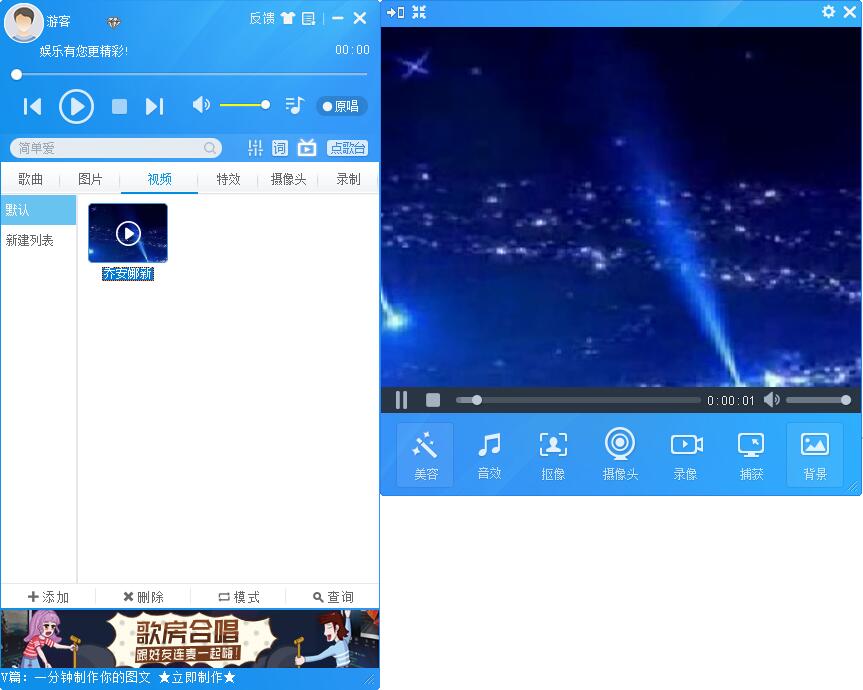
MVBOX播放器常見問題
MVBOX虛擬攝像頭怎么設(shè)置畫中畫?
1、將攝像頭連接到電腦上并開啟,將MvBox主界面切換至“攝像頭”標(biāo)簽下。
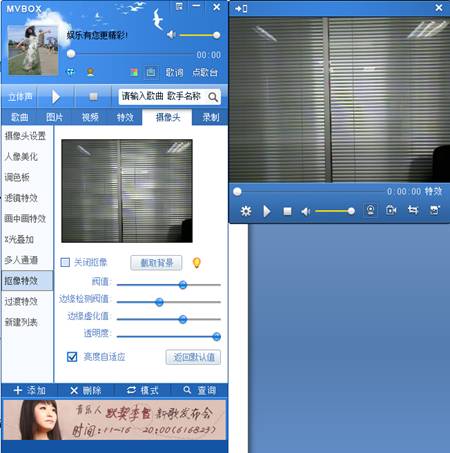
2、之后可以從MvBox的主界面中調(diào)整視頻畫面的各項(xiàng)數(shù)值,建議勾選下方的“亮度自適應(yīng)”,人離開畫面,點(diǎn)擊“截取背景”按鈕。
3、然后人回到畫面中,再選中“圖片”或“視頻”做背景。
4、這樣就將人像換了一個(gè)背景了,是不是很簡(jiǎn)單?快來試試吧。
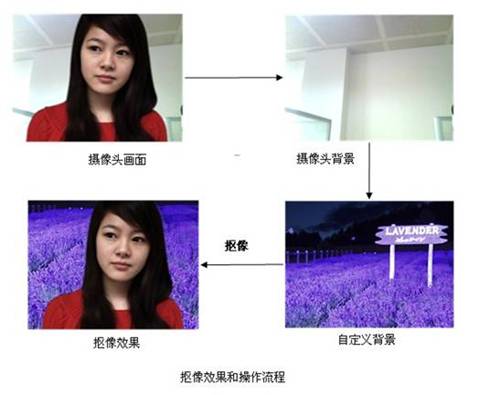
怎么把MVBOX和QQ關(guān)聯(lián)起來 ?
1、登錄上QQ賬號(hào)后,點(diǎn)擊主界面左下角的菜單按鈕,在打開的菜單中點(diǎn)擊選擇“設(shè)置”功能。
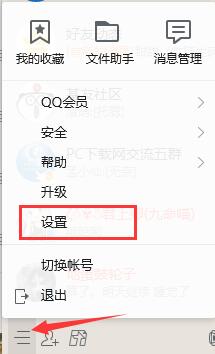
2、進(jìn)入系統(tǒng)設(shè)置窗口后,在左側(cè)的菜單中選擇“音視頻通話”選項(xiàng),之后將“攝像頭”一項(xiàng)通過下拉菜單設(shè)置為“Virhual Cam”。
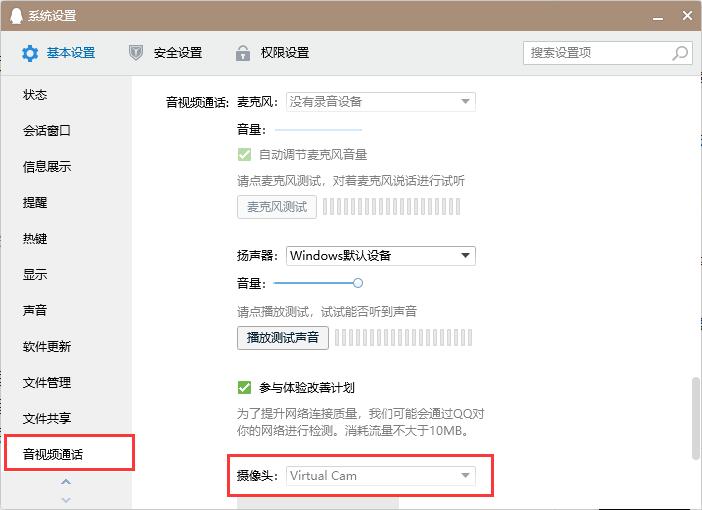
3、這樣就能成功關(guān)聯(lián)QQ了,當(dāng)開始視頻通話時(shí),對(duì)方看到的畫面就是MvBox中播放的視頻畫面。
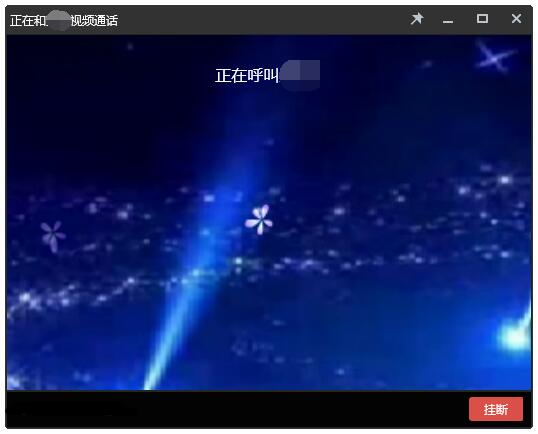

 MVBOX v7.3官方中文版65.9MB
MVBOX v7.3官方中文版65.9MB